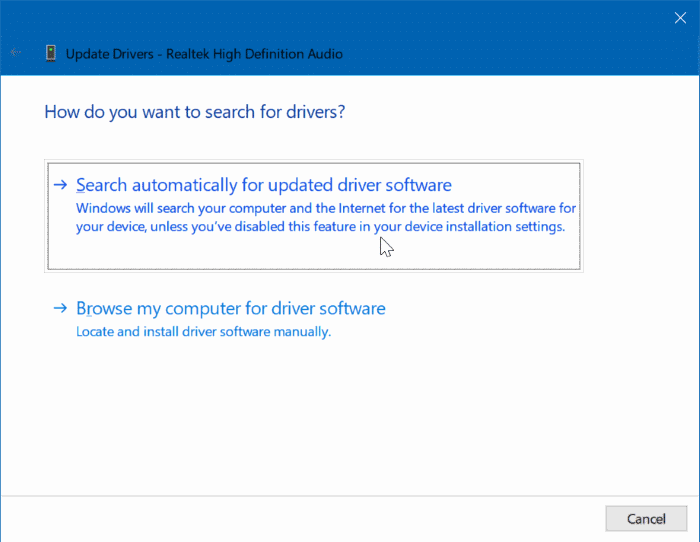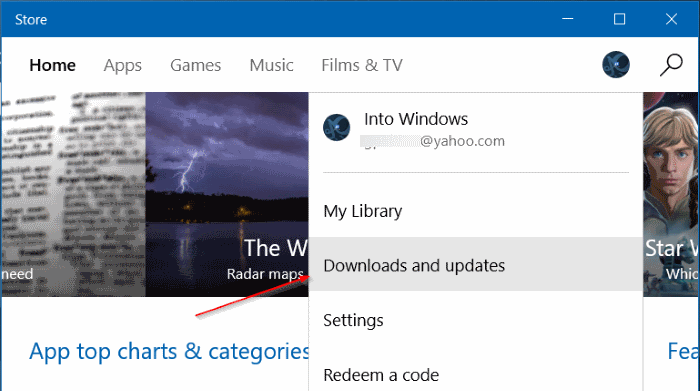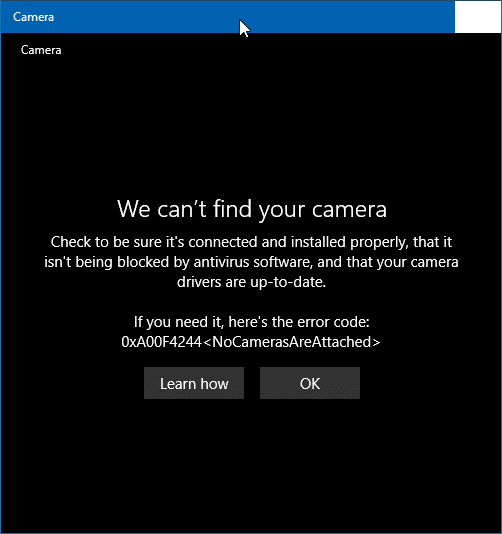Windows 10 est très différent de Windows 7 et des versions précédentes du système d’exploitation Windows. Si vous utilisez Windows 8 ou 8.1 depuis un certain temps, vous connaissez probablement certaines fonctionnalités, mais Windows 10 est très différent pour les utilisateurs qui ont mis à niveau à partir de Windows 7 et versions antérieures.
Par défaut, lorsque vous utilisez un compte Microsoft pour vous connecter, Windows 10 synchronise automatiquement divers éléments vers le cloud, y compris le thème de bureau actuel. Maintenant, comme vous le savez probablement, un thème de bureau comprend une couleur d’arrière-plan et de fenêtre. La fonction de synchronisation est activée par défaut lorsqu’un compte Microsoft est utilisé pour se connecter à Windows 10.
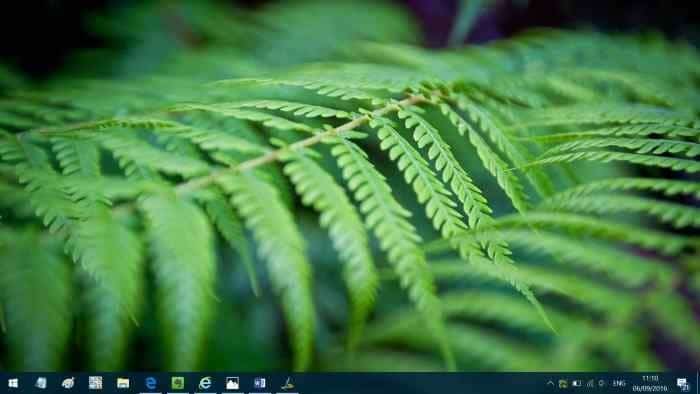
La fonction de synchronisation est utile si vous préférez voir le même fond d’écran et d’autres paramètres Windows sur chaque appareil Windows 10.
Mais certains utilisateurs préfèrent personnaliser chacun de leurs appareils Windows 10 de manière unique. Par exemple, je préfère définir différents fonds d’écran pour tous mes PC.
Si vous utilisez le même compte Microsoft sur plusieurs appareils Windows 10 mais que vous ne voulez pas que Windows 10 synchronise le fond d’écran et le thème du bureau sur tous les appareils Windows 10, vous pouvez empêcher Windows 10 de synchroniser le thème (fenêtre de couleur d’arrière-plan et de bordure) sur tous les dispositifs. Voici comment procéder.
La désactivation de la synchronisation est un autre moyen d’empêcher Windows 10 de synchroniser votre thème, mais la désactivation de la synchronisation arrêtera la synchronisation de vos paramètres Windows et d’autres choses.
Désactiver la synchronisation des thèmes / fonds d’écran dans Windows 10
Étape 1: Ouvrez le menu Démarrer puis cliquez sur paramètres icône sur le côté gauche pour ouvrir l’application Paramètres. Vous pouvez également utiliser le raccourci clavier du logo Windows + I pour lancer rapidement l’application Paramètres.
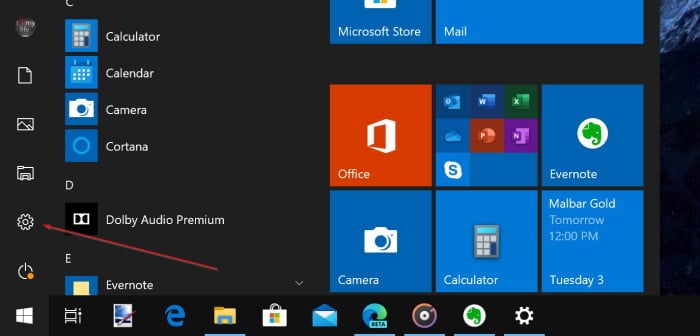
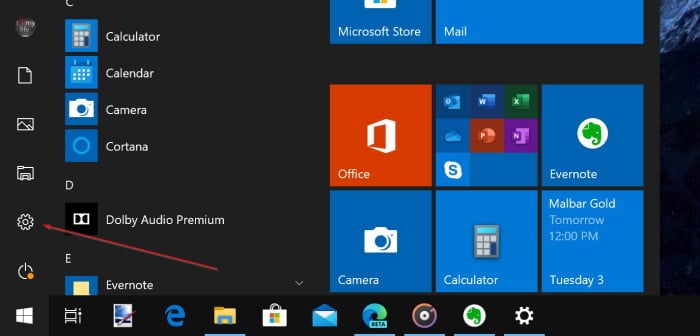
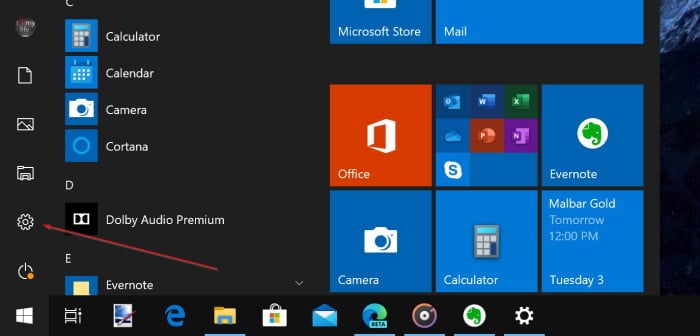
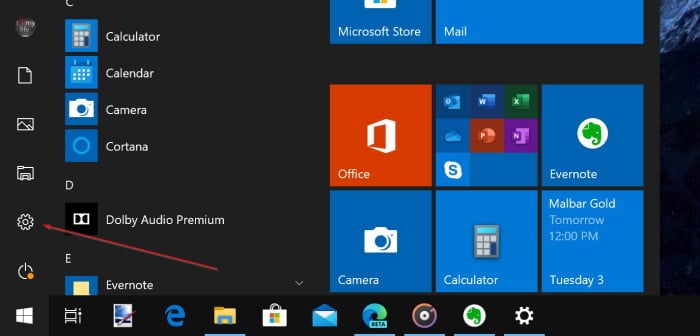
Étape 2: Sur l’écran principal des paramètres, cliquez sur Comptes, puis clique Synchronisez vos paramètres.
Étape 3: Enfin, dans la section Paramètres de synchronisation individuels, désactivez l’option intitulée Thème pour empêcher Windows 10 de synchroniser le fond d’écran de Windows 10 entre les appareils.
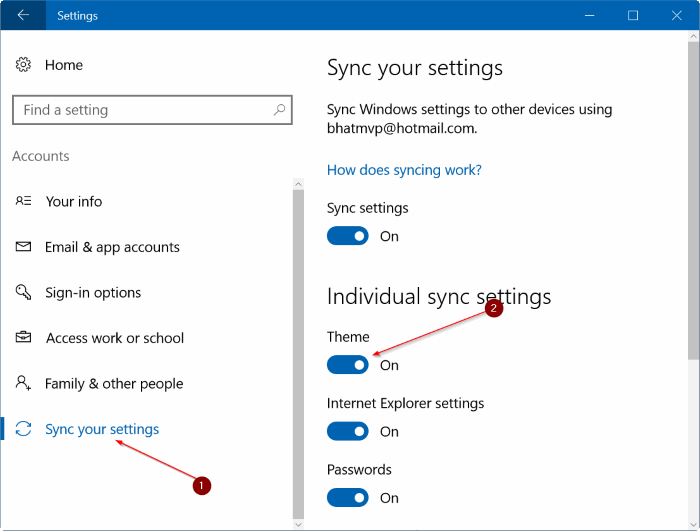
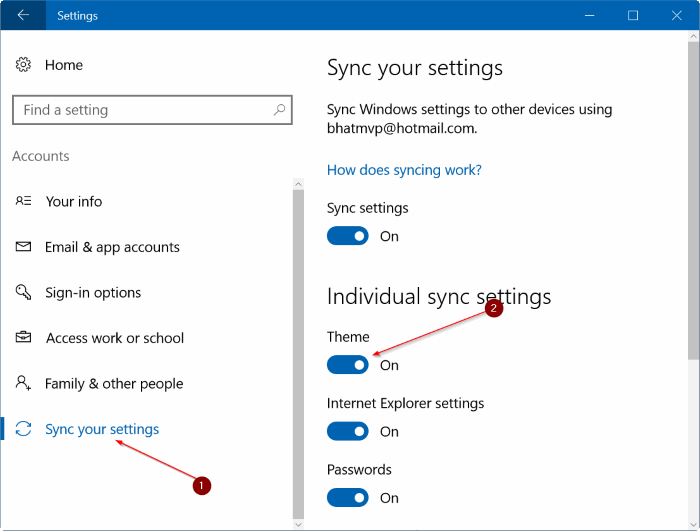
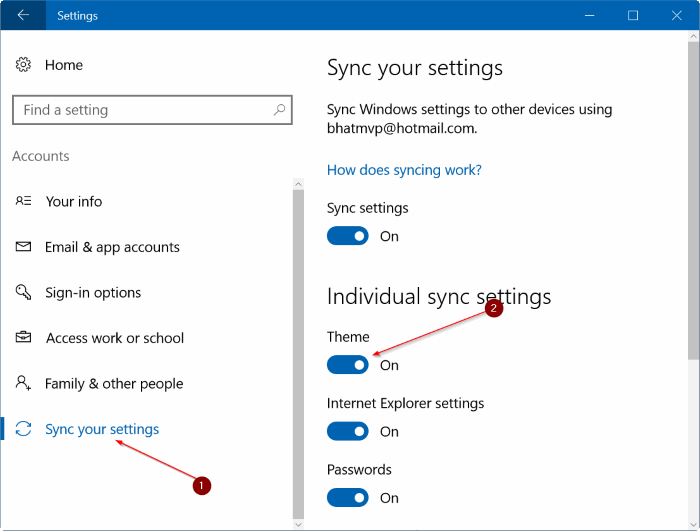
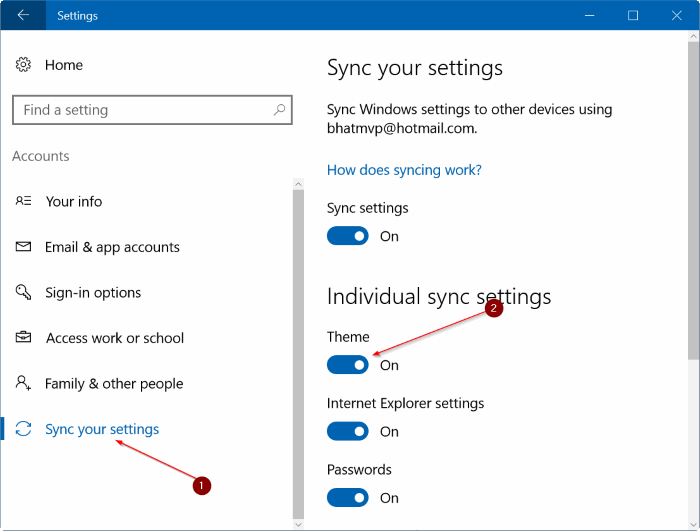
Avez-vous téléchargé ces nouveaux fonds d’écran officiels pour Windows 10?

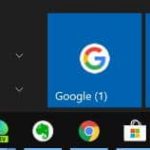
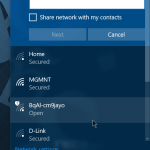
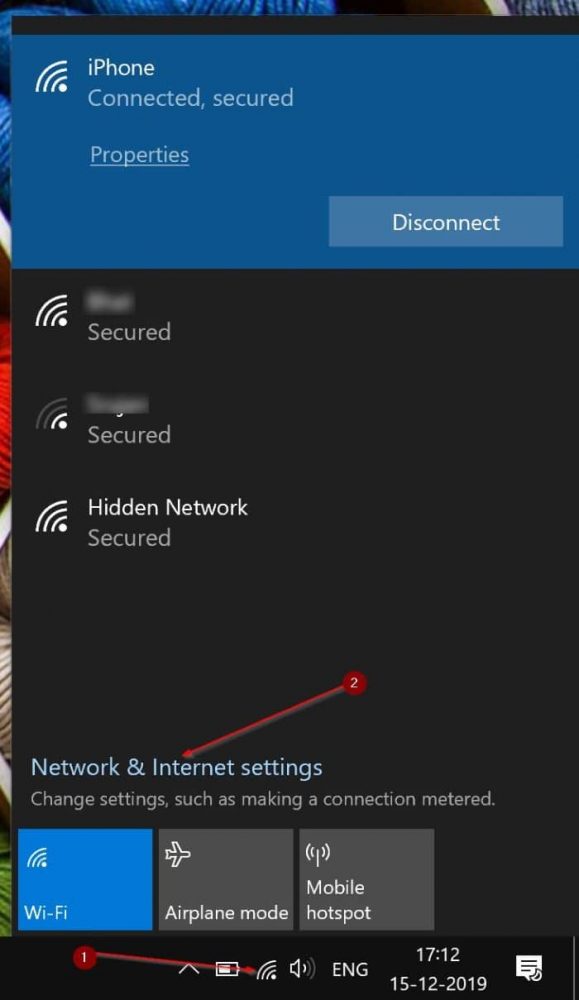
![Protection par mot de passe des fichiers / dossiers sur les clés USB SanDisk [Free] 11 Protection par mot de passe des fichiers dossiers sur](https://comment-supprimer.net/wp-content/uploads/2021/01/Protection-par-mot-de-passe-des-fichiers-dossiers-sur.png)